MFC-J4610DW
Veelgestelde vragen en probleemoplossing |
Wanneer ik documenten afdruk die tabellen of afbeeldingen bevatten waarin lijnen voorkomen, zoals technische tekeningen, zijn die lijnen niet mooi recht.
De volgende afbeelding is een voorbeeld van lijnen die niet mooi recht zijn.
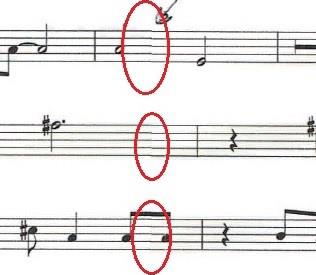
Om ervoor te zorgen dat lijnen correct worden afgedrukt gebruikt u de functie voor de uitlijning van verticale lijnen in de printerdriver.
Gebruik de functie voor de uitlijning van verticale lijnen in de printerdriver:
-
Open het dialoogvenster Voorkeursinstellingen voor afdrukken.(Zie 'De instellingen van de printerdriver wijzigen'.)
-
Selecteer het tabblad Geavanceerd.
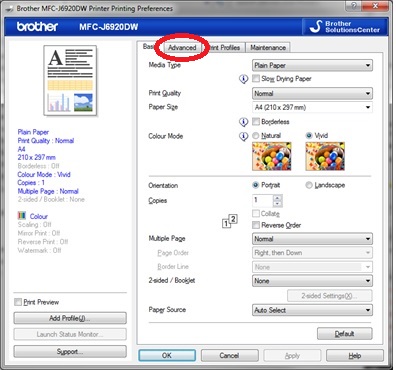
-
Klik op het tabblad Geavanceerd en klik op Andere afdrukopties(K).

-
Selecteer de functie voor de uitlijning van verticale lijnen en selecteer vervolgens het gewenste papierformaat. Klik op OK.
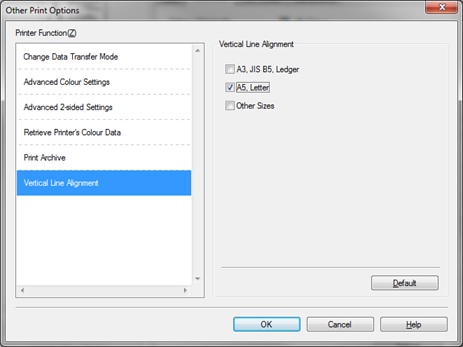
Als de functie voor de uitlijning van verticale lijnen niet beschikbaar is, werk dan de printerdriver bij naar de meest recente versie.
Werk de printerdriver bij naar de meest recente versie:
- Klik hier om naar het gedeelte Downloads te gaan en download de printerdriver.
-
Pak de bestanden uit in de map Downloads. Klik zo nodig op Bladeren om zelf te bepalen waar de bestanden terechtkomen.
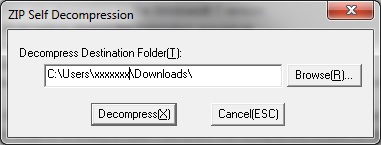
Er wordt een map aangemaakt met de naam 32_64. Daarin staan de driverbestanden die u nodig hebt.
-
Ga naar Apparaten en printers, klik met de rechtermuisknop op uw Brother-apparaat en klik vervolgens op Eigenschappen van printer.
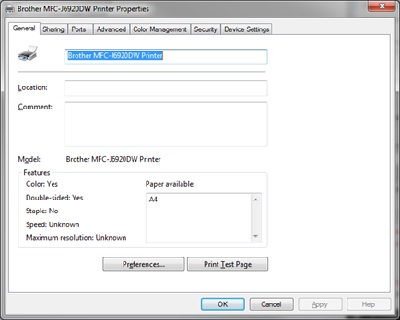
-
Selecteer het tabblad Geavanceerd en klik vervolgens op Nieuw.
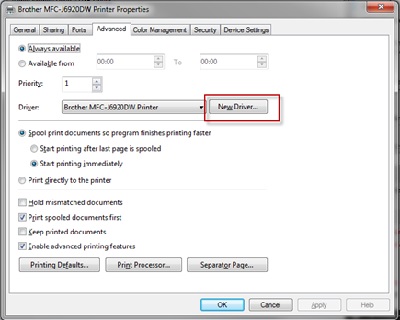
-
De Wizard Printerstuurprogramma toevoegen wordt gestart. Klik op Volgende en vervolgens op Bladeren.
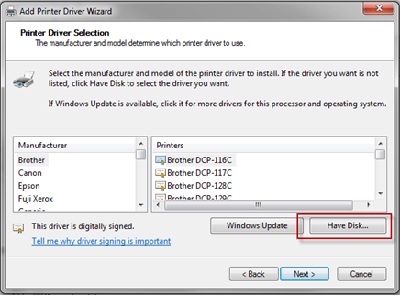
-
Klik op Bladeren.
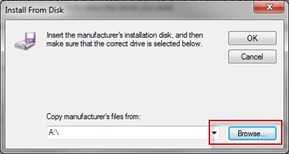
-
Ga naar de map Downloads en selecteer de map 32_64. Selecteer een van de bestanden, klik op Openen en klik vervolgens op OK.
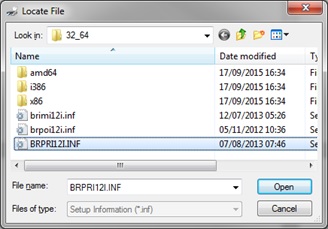
-
De nieuwe printerdriver voor uw Brother-apparaat wordt weergegeven in het venster Wizard Printerstuurprogramma toevoegen. Selecteer het juiste model, klik op Volgende en klik vervolgens op Voltooien.
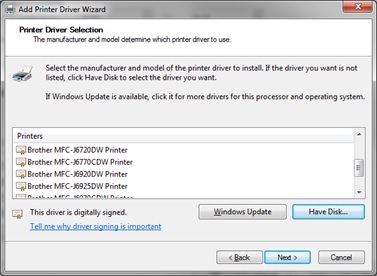
-
U kunt nu de functie voor de uitlijning van verticale lijnen gebruiken in de printerdriver. Ga naar De functie voor de uitlijning van verticale lijnen gebruiken en volg de instructies die u daar vindt.
